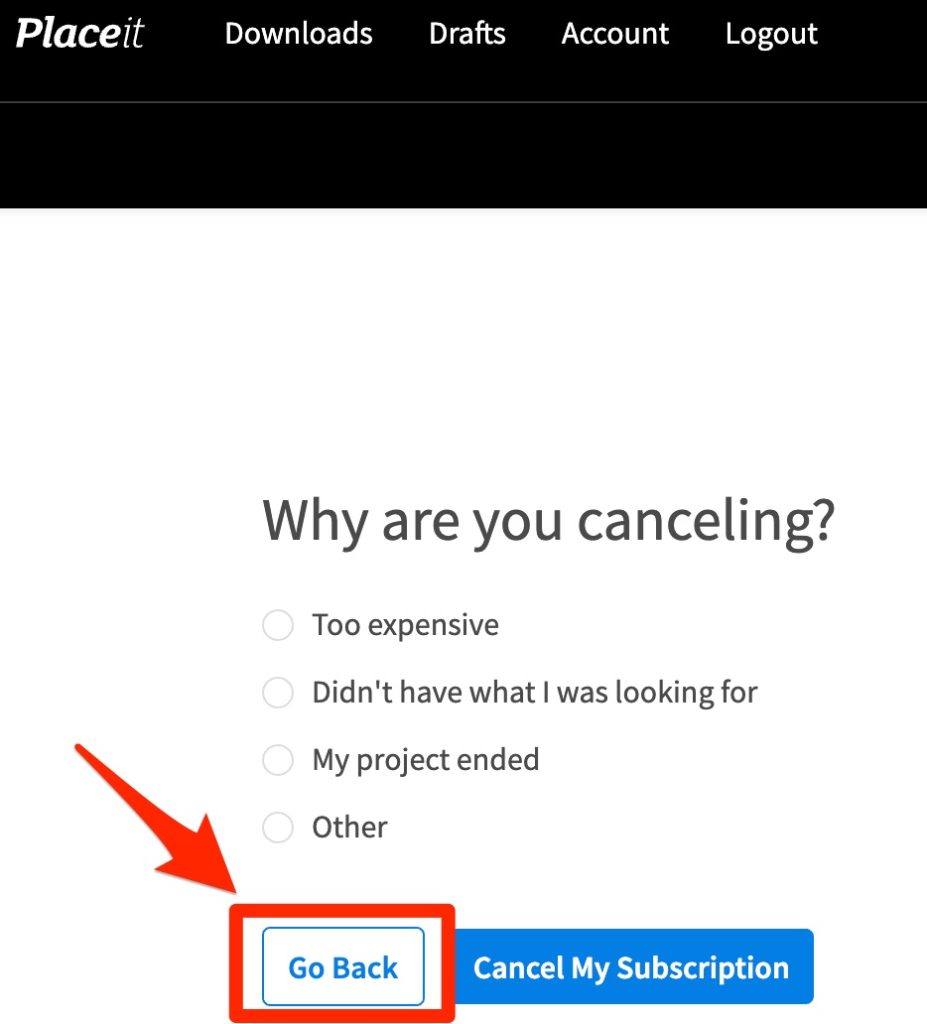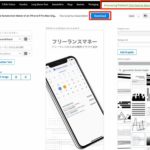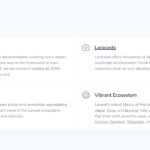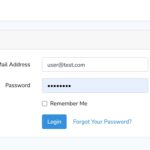アップルのApp Store用スクリーンショット(iPhone/iPad)をPlaceitでオシャレに作成
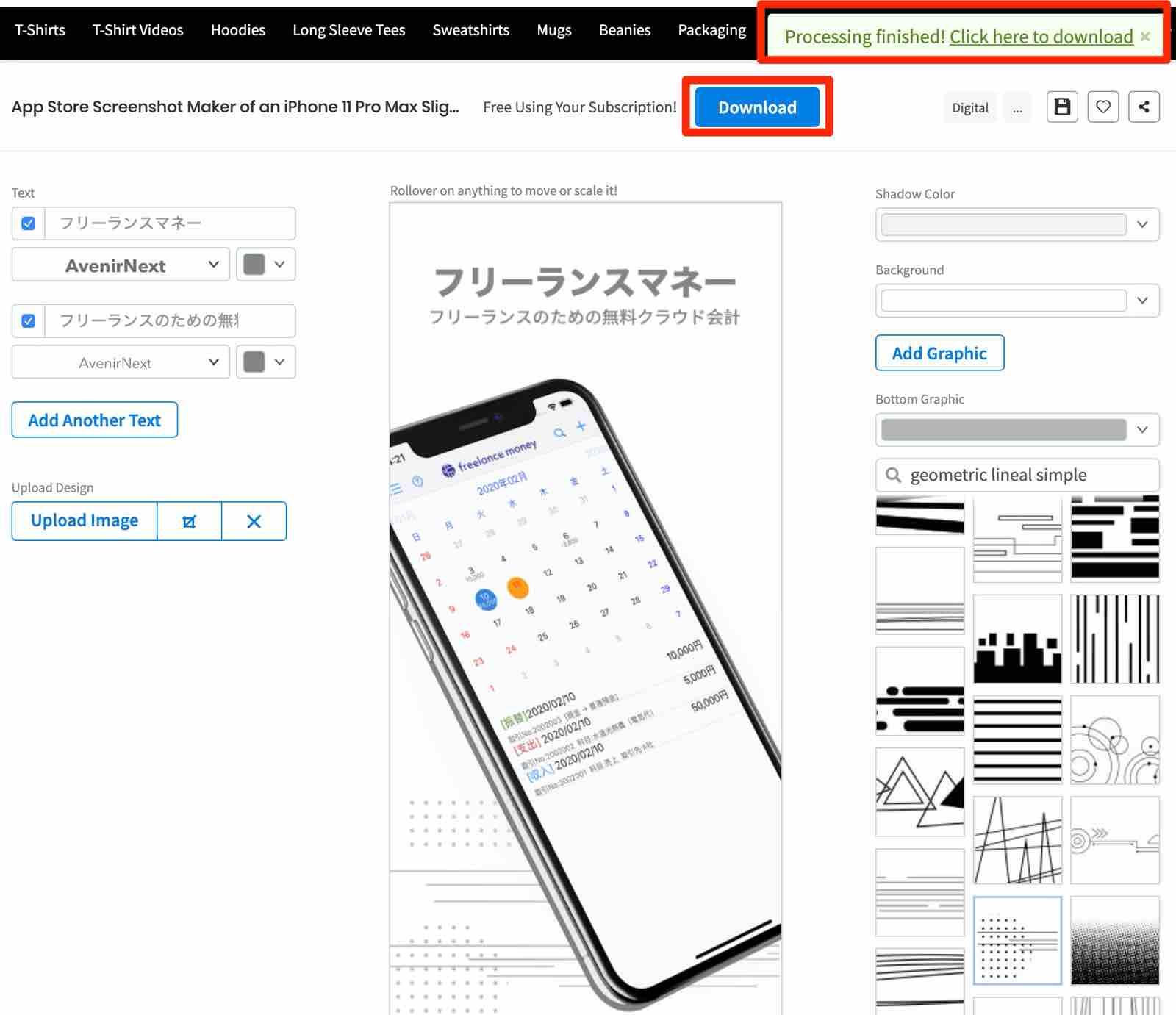
XcodeでのiPhoenやiPadの開発が完了し、アップルのApp Storeにリリースするタイミングで悩むのがスクリーンショットです。
単純にスクリーンショットを載せるだけだとイケていない感じがします。
しかし他のデベロッパーがやっているようなオシャレにしたいけど、デザイナーさんにお願いする予算も無い。
だからといって画像加工ソフトのSketchやAdobe Photoshopなどを使って自分で画像加工などをやるノウハウも無い。
そんな場合にお勧めなのが、今回ご紹介するPlaceitです。
Placeitは画像のはめ込みに特化したクラウドサービスです。
単純なスクリーンショットの画像をアップロードするだけで、誰でも簡単にオシャレなスクリーンショットを作成できます。
目次
Placeitの料金について
料金についてですが、無料プランはありません。
1枚あたり2.95ドル掛かるプランと、サブスクリプションプランの月に14.95ドル、または年に99.95ドル掛かる2つのプランがあります。

単体プランかサブスクリプションプランか悩みますが、最初は手直しが発生する可能性が高いのでサブスクリプションの方が良いかもしれません。
ただサブスクリプションは解約を忘れてしまった場合、使っていないのに費用が請求されますので、注意して下さい。
この記事の一番最後にサブスクリプションの解約方法もご紹介しております。
Placeitの始め方
まずはユーザー登録から始めましょう。
先に試してみて、後からユーザー登録することも可能です。
ログインしていない状態で試すと、画像に「Placeit」と斜めの文字が入ります。
画面右上の[Signup]ボタンをクリックします。
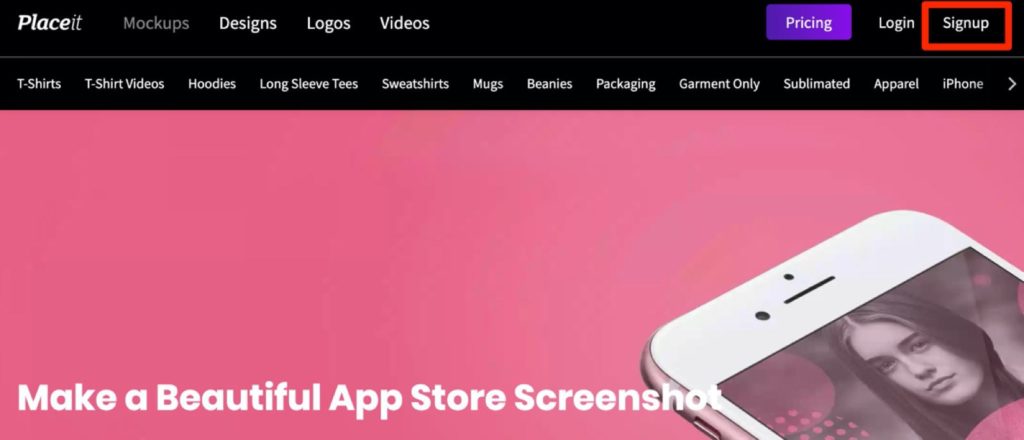
下記のようにメールアドレス、パスワード、「I agree」へのチェック、最後にロボットではないにチェックを入れて、[Sign Up]ボタンをクリックします。
これでユーザー登録作業は完了です。
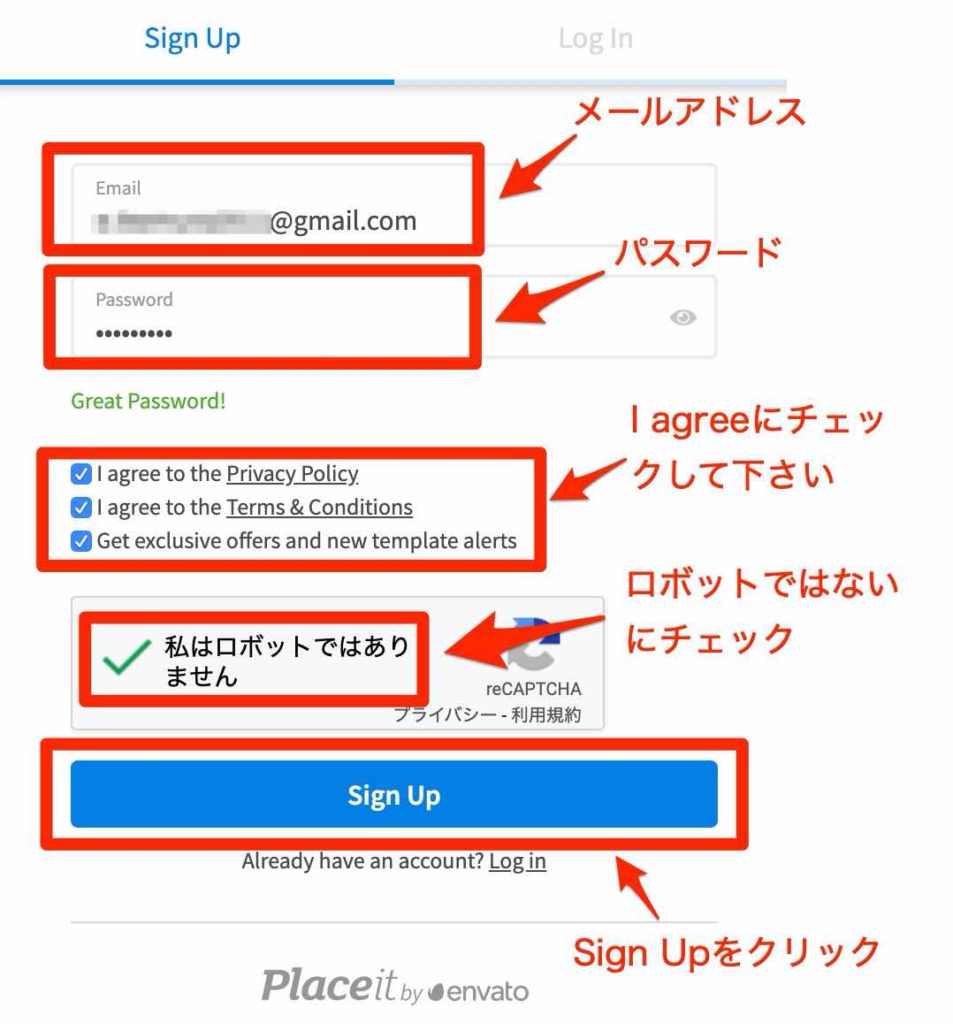
オシャレなiPhoneのスクリーンショットを作成してみる
まずPlaceitのMake a Beautiful App Store Screenshotを開きます。
そこで気に入ったデザインテンプレートをクリックします。
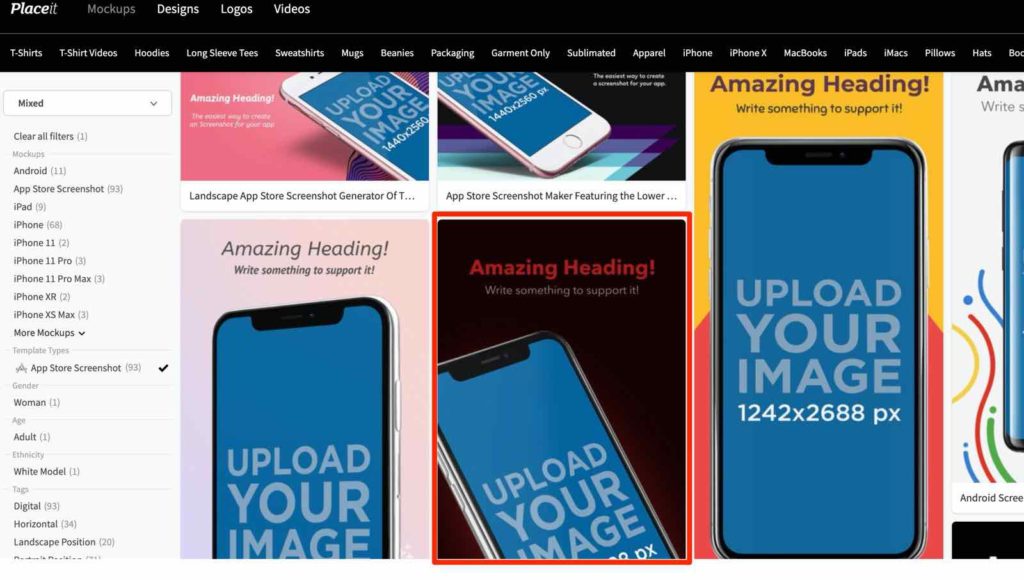
次に[Upload Image]を選択し、スクリーンショット画像を指定して下さい。
画像の細かなサイズ指定がありますが、Simulatorの「File→New Screen Shot」でスクリーンショットを作成していれば、何も加工せずにそのままアップロードできます。
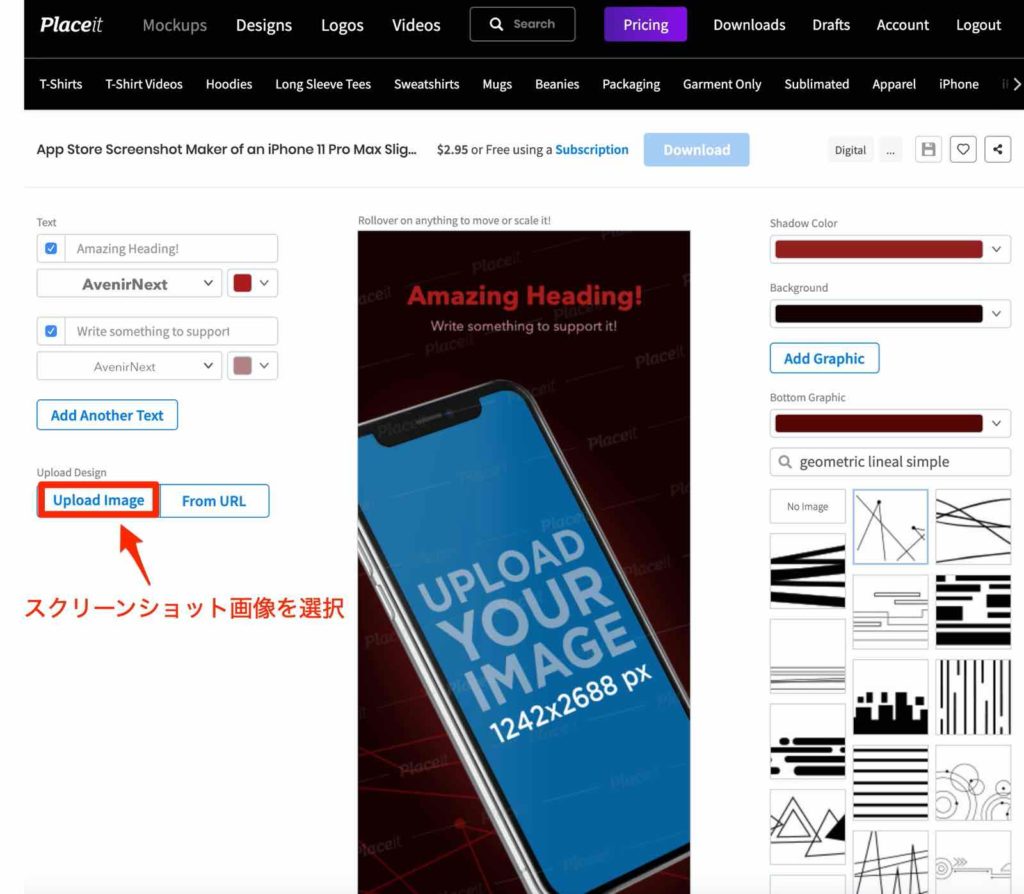
アップロードした画像の加工ができます。
画像の切り取り、拡大や縮小が行えます。
終わりましたら下の[Crop]ボタンをクリックして下さい。
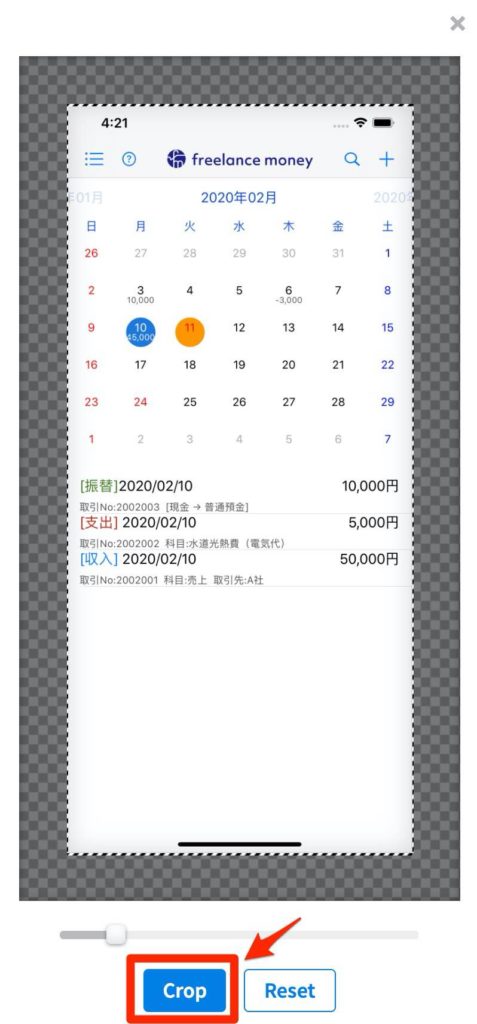
テキストの内容や色、背景色や背景の模様を選択して下さい。
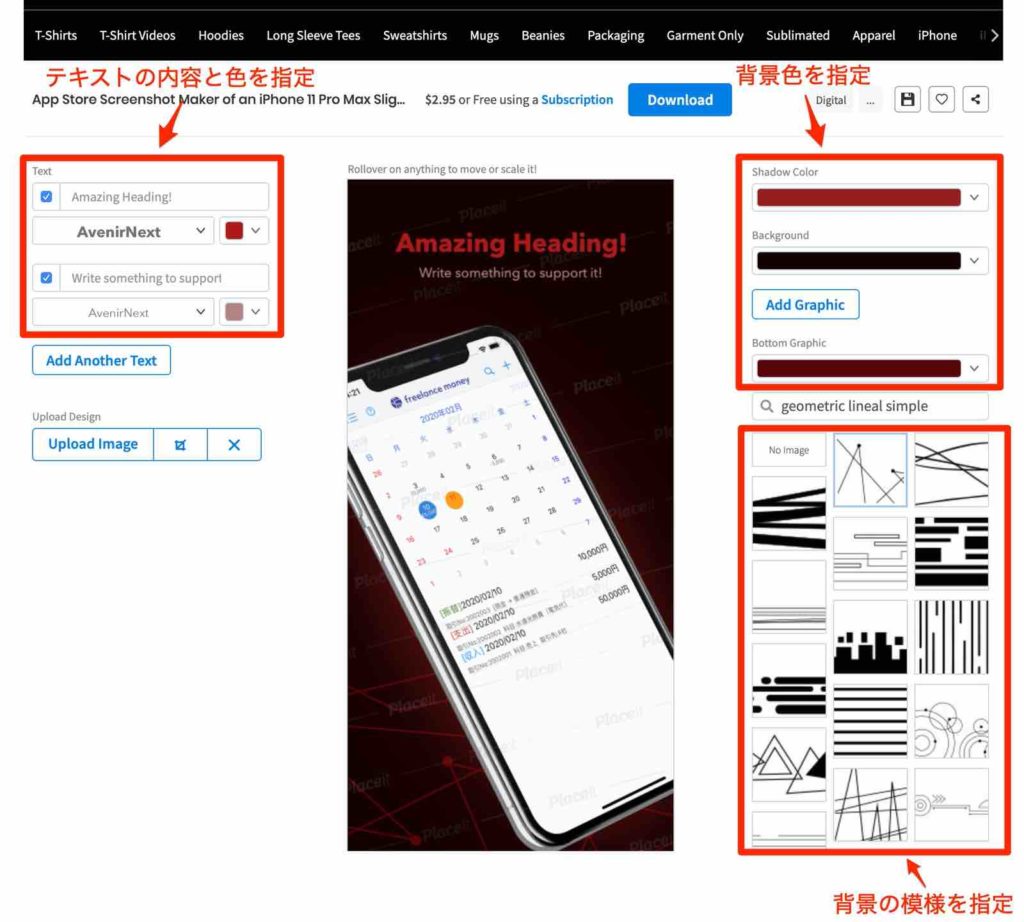
完成したら[Download]ボタンをクリックして下さい。
支払い設定が済んでいない場合はここで支払い設定画面が表示されますので、プランと支払い方法を選択して下さい。
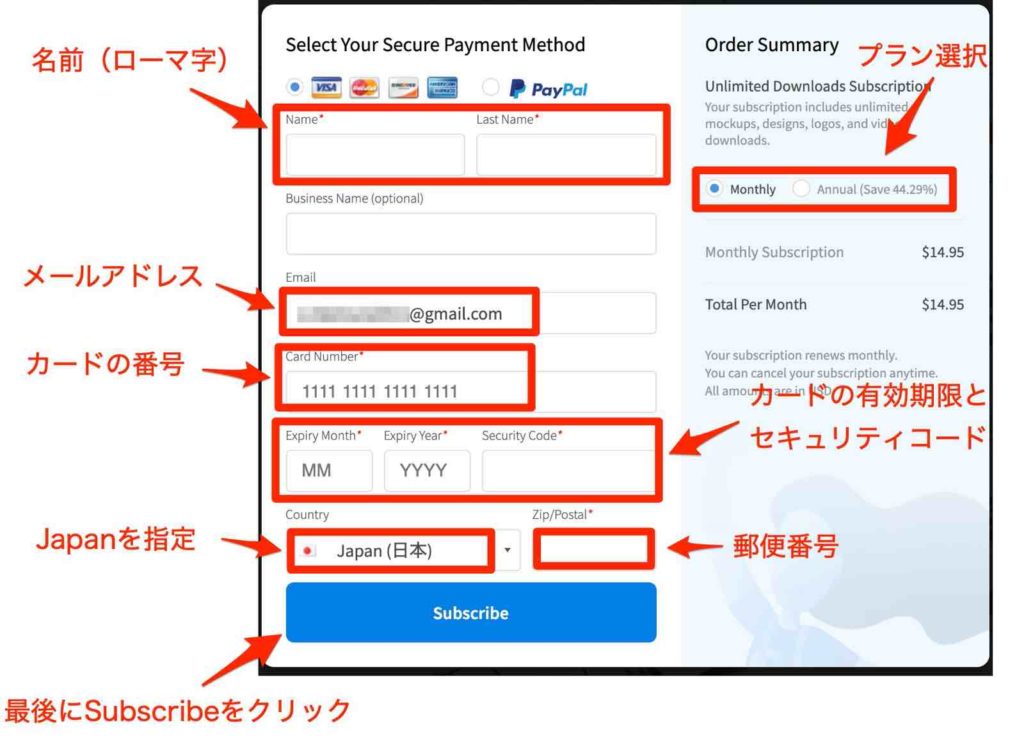
途中で「GET YOUR MOCKUP!」というメッセージが表示されますので、[Download Now]ボタンをクリックして下さい。
しばらくすると画面右上に「Processing finished! Click here to download」というメッセージが表示されますので、[Click here to download]をクリックして下さい。
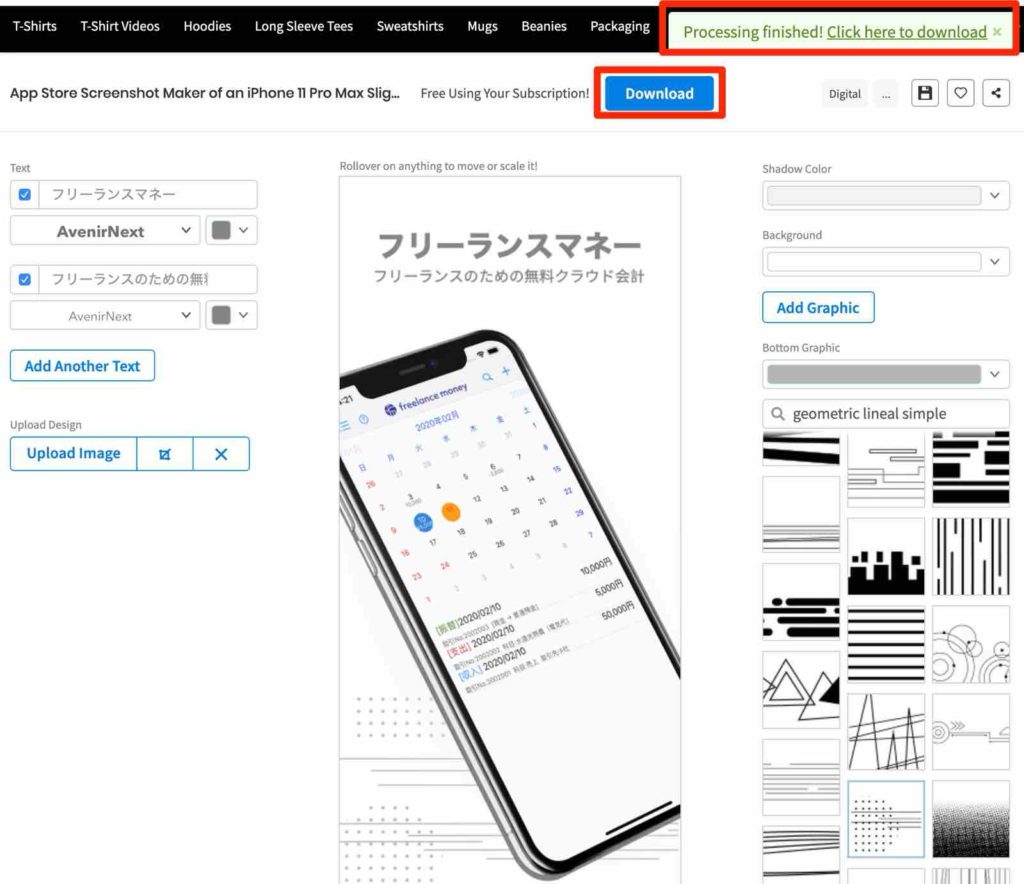
またメールの方にも下のようなダウンロードリンクが付いているメールが送られてきます。
メールのリンクはログインしていない状態でも画像のダウンロードが出来るので、他の人と共有したりするのに便利ですね。
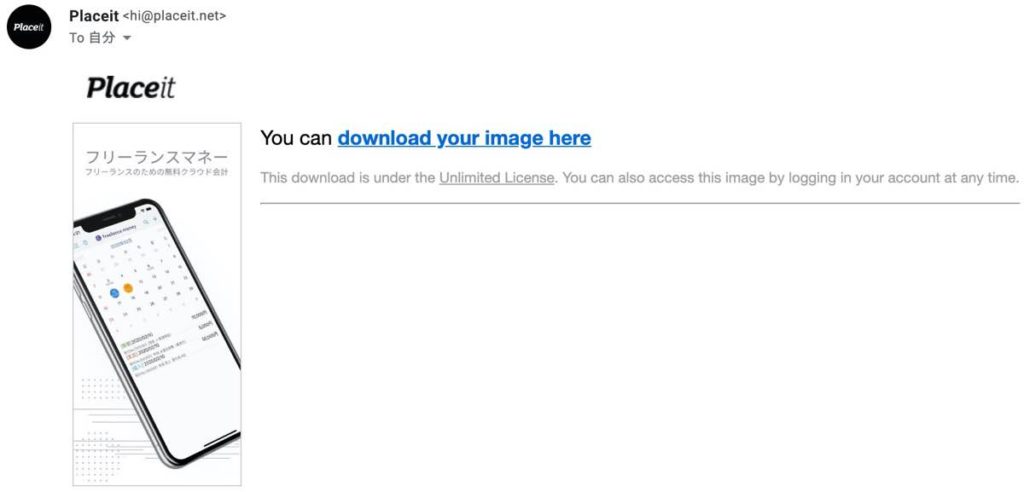
実際に無料クラウド会計のフリーランスマネーでも使っています。
どんな感じか下のApp Storeでご確認下さい。
サブスクリプションの解約方法
サブスクリプションの解約方法をご紹介します。
まずAccountをクリックします。

一番下の「Cancel my subscription」をクリックします。
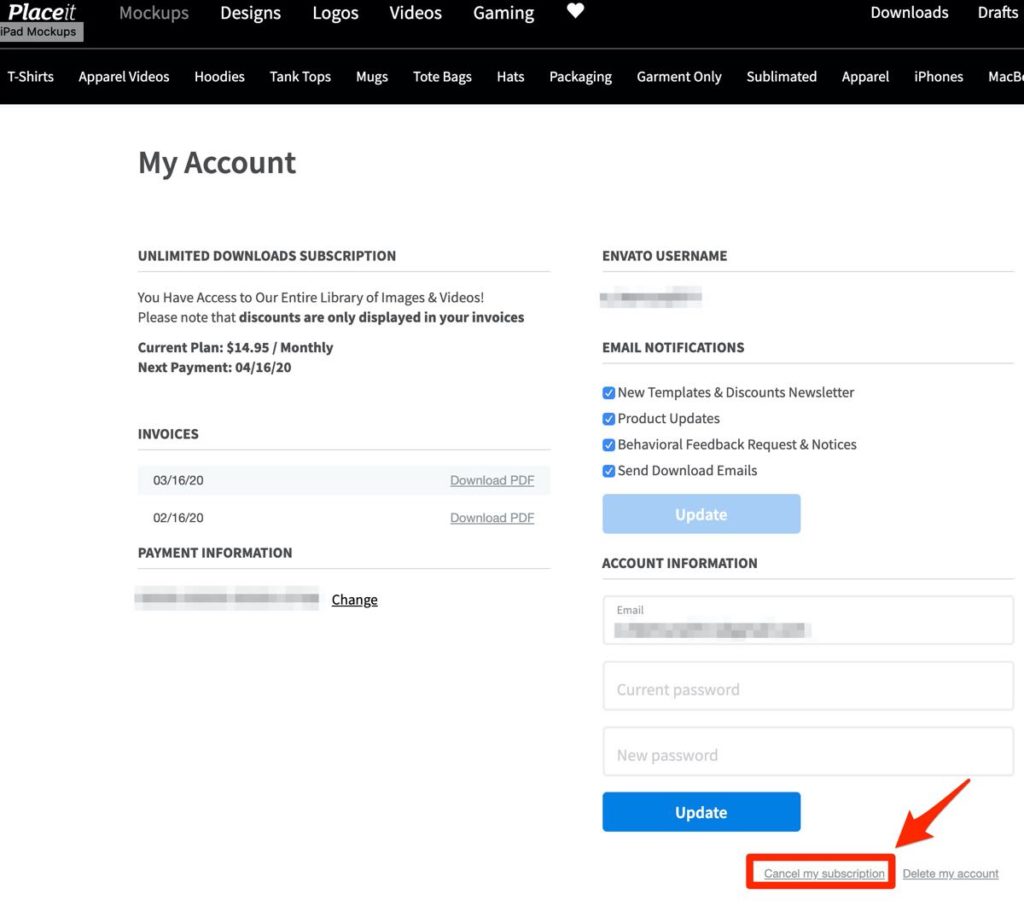
アンケートは答えなくても良いので、一番下の[Go Back]をクリックします。